Простые способы объединения нескольких файлов VOB в Windows и Mac
Файлы VOB представляют собой контейнерный формат, который хранится на видеоносителях DVD. Он также основан на формате аудиофайлов MPEG-2. И если у вас есть проект и вам нужно объединить несколько файлов VOB в один, то лучшее решение, которое вам нужно сделать, — это использовать слияние видео. К счастью, мы нашли самые выдающиеся программные приложения, которые можно использовать для объединения нескольких видео. И если у вас есть форматы файлов VOB, вам не о чем беспокоиться, потому что эти удивительные инструменты, которые мы представим, поддерживают объединение нескольких файлов VOB. Поэтому, если вы хотите знать как объединить несколько файлов VOB, прочитайте этот пост до конца.

Часть 1. Лучший способ объединить несколько файлов VOB в Windows, Mac и Linux
Если вы хотите узнать, как лучше всего объединить несколько файлов VOB, этот инструмент является наиболее подходящим. Прочтите эту часть, чтобы узнать об этом универсальном инструменте и о том, как его использовать для слияния файлов VOB.
Tipard Video Converter Ultimate — отличное программное приложение, которое поможет вам объединить несколько файлов VOB. Он имеет интуитивно понятный пользовательский интерфейс, что делает его удобным для начинающих. Кроме того, он поддерживает множество форматов видео- и аудиофайлов, таких как VOB, MP4, MKV, MOV, AVI, FLV, MP3, WAV и более 1000 форматов. Кроме того, если вы ищете комплексное программное приложение, этот инструмент — то, что вам нужно. Он содержит множество расширенных функций редактирования, таких как слияние видео, улучшение видео, коррекция цвета и многое другое из набора инструментов. Кроме того, он поддерживает разрешение видео 4K, 5K, 8K и HD. Если вы хотите использовать этот удивительный инструмент, выполните следующие действия.
Как объединить файлы VOB на Mac, Windows и Linux с помощью Tipard Video Converter Ultimate:
Шаг 1Скачать Tipard Video Converter Ultimate нажав Скачать кнопку ниже для Windows или Mac. А затем запустите приложение.
Шаг 2После открытия приложения перейдите в Ящик для инструментов панели и выберите Слияние видео опцию.
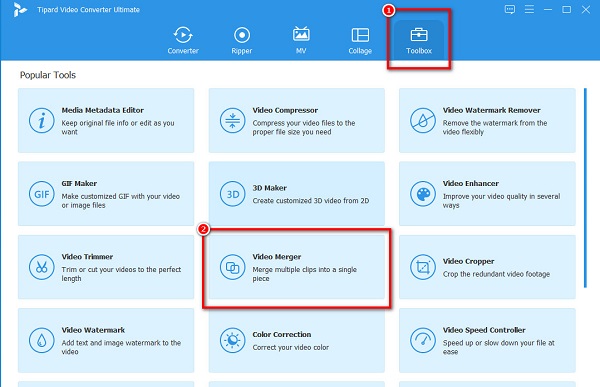
Шаг 3Затем нажмите + кнопку подписи, чтобы загрузить первый файл VOB, который вы хотите объединить в следующем интерфейсе. Вы также можете перетащить видео в + табличка.
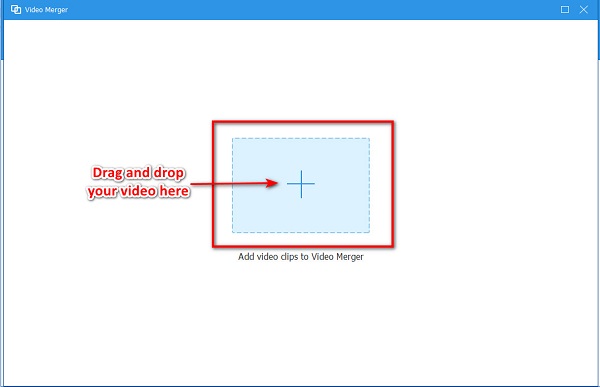
Шаг 4В следующем интерфейсе вы можете просмотреть предварительный просмотр вашего видео. Чтобы добавить еще одно видео для объединения, нажмите кнопку + кнопку подписи рядом с первым видео, которое вы загрузили.
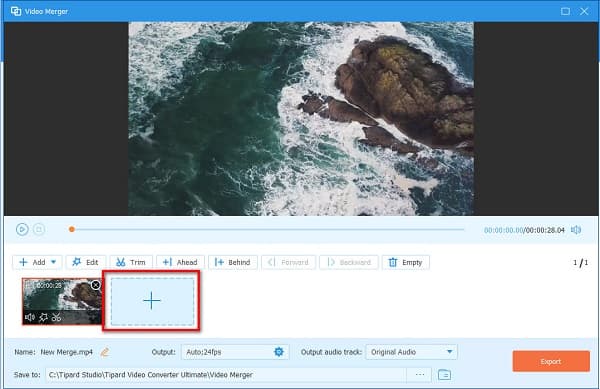
По желанию. Вы можете добавить более двух видео, которые хотите объединить; просто нажмите кнопку знака + рядом с видео, которое вы загружаете. Вы также можете редактировать, улучшать и перемещать свои видео, используя параметры редактирования.
Шаг 5Если вы закончили объединение видео, нажмите кнопку Экспортировать кнопку, чтобы сохранить видео на вашем устройстве. Вот и все!
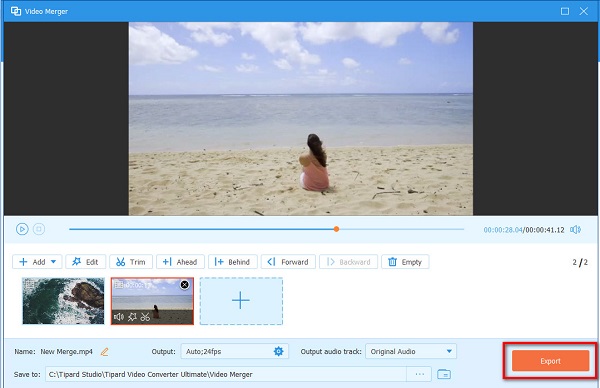
Просто, не так ли? Вы можете быстро сшить vob-файлы вместе, выполнив простое руководство выше. Вы также можете использовать этот способ для объединить файлы AVI.
Часть 2. Как объединить видео VOB с помощью VLC
VLC Media Player — это наиболее распространенный медиаплеер, который используют пользователи компьютеров Windows. Он поддерживает практически все форматы файлов, такие как MP4, MKV, MOV, FLV, AVI, WEBM, VOB и т. д. И это не просто стандартный медиаплеер; он также имеет основные функции редактирования, такие как обрезка, преобразование и слияние. Кроме того, это бесплатное программное приложение, что означает, что вы можете использовать его бесплатно.
Вот шаги по объединению файлов VOB в VLC:
Шаг 1Откройте приложение VLC приложение на вашем устройстве, нажмите кнопку Файл над интерфейсом программного обеспечения и щелкните значок открыть несколько файлов .
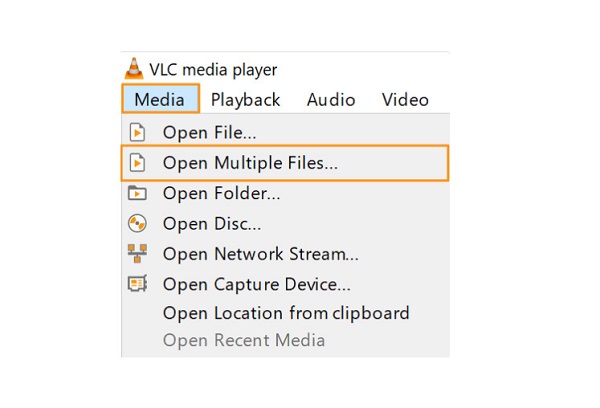
Шаг 2Затем появится новое окно. Под Файл , нажмите + Добавить кнопку, чтобы загрузить видео, которые вы хотите объединить.
Шаг 3После загрузки видео VOB нажмите кнопку Конвертировать / Сохранить кнопку, затем выберите Конвертировать кнопку в появившемся раскрывающемся меню.
Шаг 4Далее, на Конвертировать окна, Нажмите ЛИСТАТЬ СПИСКИ кнопку, чтобы выбрать место назначения вашего объединенного видео.
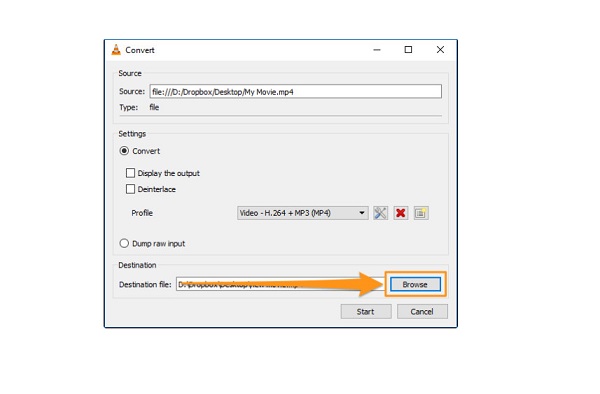
Шаг 5Наконец, нажмите Start под ЛИСТАТЬ СПИСКИ кнопку, чтобы сохранить выходной видеосигнал.
Часть 3. Как соединить файлы VOB с помощью онлайн-инструментов
Если вы хотите использовать онлайн-инструменты для удобного объединения, вы можете использовать онлайн-слияния VOB. Использование онлайн-инструмента бесплатно, но не все онлайн-приложения гарантированно безопасны. Итак, мы искали бесплатные и безопасные онлайн-инструменты, которые помогут вам объединить файлы VOB.
Clideo
Clideo — популярное онлайн-приложение, позволяющее объединять видео. К счастью, он поддерживает наиболее распространенные форматы видео, такие как VOB, MKV, MOV, AVI, MP4 и другие. Пользователям нравится этот инструмент, потому что он имеет простой и понятный пользовательский интерфейс, что делает его удобным инструментом. Кроме того, в нем также есть функция, с помощью которой вы можете комбинировать изображения и аудио. И если вы ищете безопасный в использовании инструмент, Clideo гарантирует, что ваши данные в безопасности. Однако у вас может быть медленный процесс загрузки, когда ваше интернет-соединение медленное.
Как объединить видео с помощью Clideo:
Шаг 1В браузере выполните поиск Clideo слияние видео. Затем в главном пользовательском интерфейсе нажмите кнопку Выберите файлы кнопку, чтобы загрузить свое первое видео VOB.
Шаг 2Затем вы увидите свое видео на предварительном просмотре и на Лента, Нажмите Добавить больше файлов опция в правой части интерфейса для загрузки другого видео.
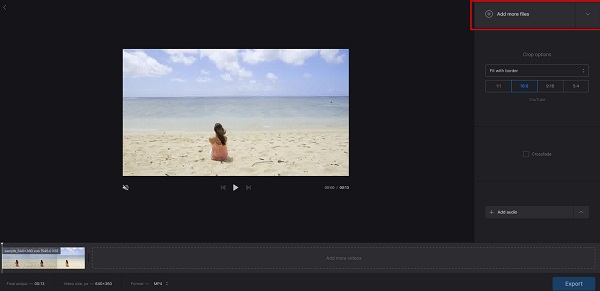
Шаг 3Наконец, нажмите Экспортировать кнопку, чтобы сохранить объединенное видео на вашем устройстве.
Aconvert.com
Еще одно онлайн-слияние VOB, которое вы должны попробовать, это Aconvert.com. Это онлайн-слияние видео является удобным инструментом благодаря простому в использовании интерфейсу. Кроме того, вы можете выбрать формат вывода, который вы хотите для вывода. Кроме того, вы можете получить к нему доступ практически во всех веб-браузерах, таких как Google, Firefox и Safari. Вам также не нужно беспокоиться о конфиденциальности ваших файлов, потому что этот онлайн-инструмент гарантированно безопасен. Недостатком этого является то, что он содержит много тревожной рекламы, которая отвлекает пользователей. Тем не менее, это удобный инструмент для объединения файлов VOB.
Как объединить файлы VOB с помощью Aconvert.com:
Шаг 1Откройте браузер и выполните поиск Aconvert.com. Затем в главном интерфейсе нажмите кнопку Выберите Файл кнопку, чтобы загрузить свой первый файл VOB.
Шаг 2После импорта первого видео нажмите кнопку Отправить кнопка. Первое видео появится в Результат вывода .
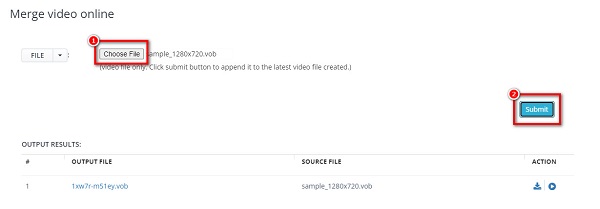
Шаг 3Чтобы загрузить другое видео, которое вы хотите объединить, нажмите Загрузите кнопку еще раз, затем нажмите кнопку Отправить .
Шаг 4А потом, на Выходной файл, вы увидите объединенные файлы, затем щелкните значок Скачать значок рядом с ним, чтобы загрузить объединенные видео. Нажмите здесь, чтобы узнать как объединить видео в Windows компьютеры.
Часть 4. Часто задаваемые вопросы об объединении файлов VOB
Может ли HandBrake объединять файлы VOB?
HandBrake не может объединять файлы VOB, потому что не имеет функций объединения видео. Единственные функции редактирования, которые есть у HandBrake, — это обрезка видео, конвертация, обрезка и добавление субтитров.
Могу ли я использовать iMovie для объединения файлов VOB?
Да. Вы можете использовать iMovie для объединения нескольких файлов VOB. Однако iMovie доступен только на устройствах Apple, таких как iPhone и Mac.
Могу ли я конвертировать VOB в MP4?
К счастью, вы можете конвертировать VOB в MP4 с помощью программного обеспечения для конвертации видео. И если вам нужен потрясающий видео конвертер, который может конвертировать множество форматов файлов, попробуйте Tipard Video Converter Ultimate.
Заключение
это не трудно объединить несколько файлов VOB в один, когда у вас есть нужные программные приложения. Таким образом, легко объединить файлы VOB, используя самые выдающиеся инструменты, описанные выше. Но если вы хотите объединить видео с множеством функций редактирования, используйте Tipard Video Converter Ultimate.







